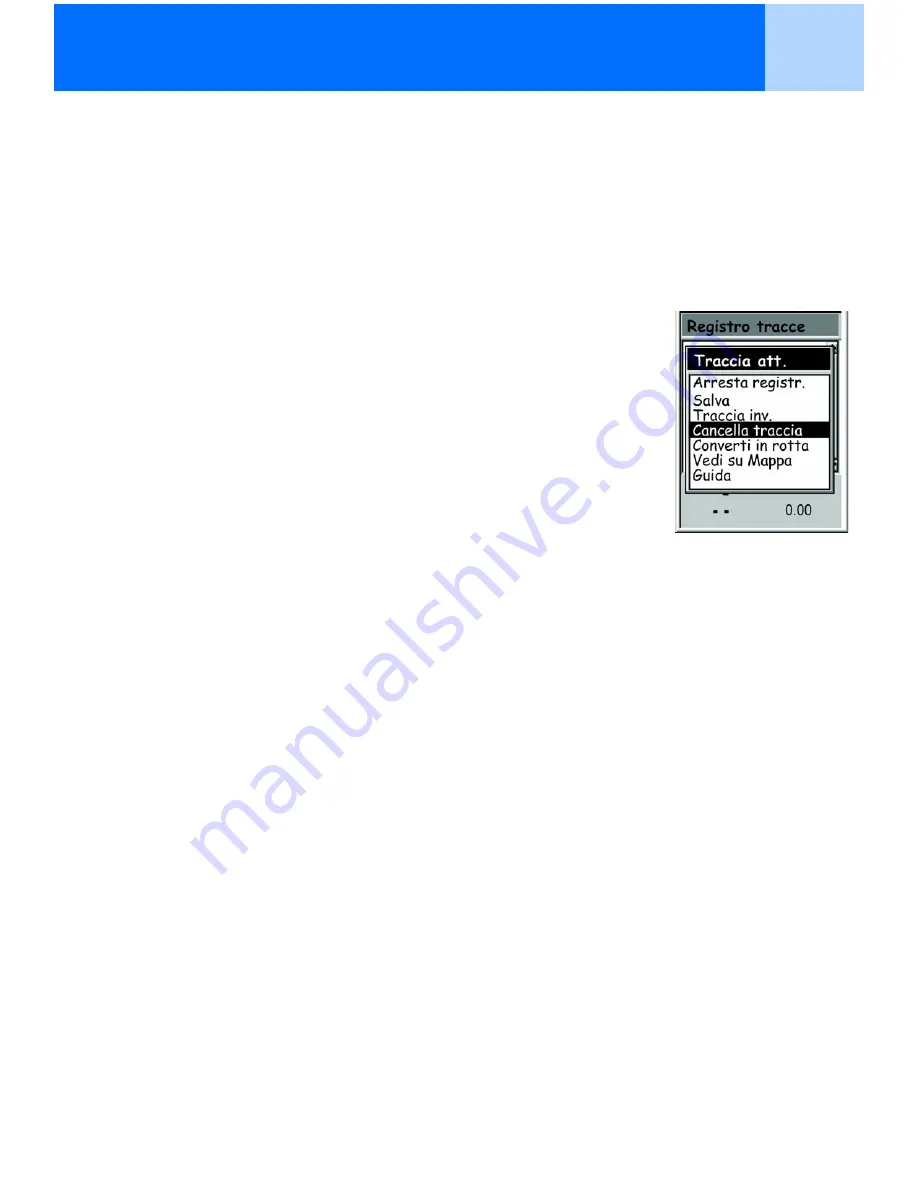
Registro tracce
57
Cancellazione della traccia attiva
La traccia attiva può assumere dimensioni notevoli, in particolare se non è stata cancellata da un
po’. Si consiglia, qualora si preveda di utilizzare una traccia inversa o di salvare il prossimo
registro tracce, di cancellare la traccia attiva prima di cominciare il viaggio. In caso contrario, le
altre funzioni saranno utilizzabili, ma probabilmente le informazioni salvate saranno molto più
numerose del necessario.
1.
Premere
MENU
.
2.
Utilizzare il
joystick
per evidenziare l’opzione
Registro
tracce
.
3.
Premere
ENTER
.
4.
Utilizzare il
joystick
per evidenziare l’opzione
Traccia att.
5
Premere
MENU
.
6.
Evidenziare
Cancella traccia
.
7.
Premere
ENTER
.
La traccia attiva viene cancellata e si ritorna alla schermata
Registro
tracce
.
















































